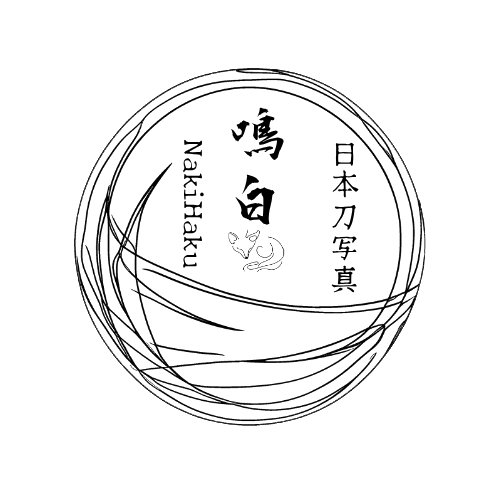23
11月
日本刀を持っているなら予備を持っておきたい目釘、日本刀が身近だった頃は武士の嗜みとも言われていました。
今では美術品となっていますが、目釘は結構紛失しやすい+折れやすいです。
古すぎる目釘は折れますし、目釘のない刀は危険です。日本刀を持っている以上は目釘を作れるようになっておきましょう。
市販されている目釘はそのままでは使えない
まず目釘をどうやって手に入れるのか、についてですが普通に市販されています。刀剣・剣道関連のお店で買うことが出来ます。
ただし買った目釘はそのままでは使えません。目釘はDIYで使うための素材感覚で買うものです。そのままだとサイズが合わないのです。
運が良ければぴったり入るかもしれませんが、刀1振り1振り大きさが微妙に違うので基本的には無理だと思ったほうがいいです。
買ってきた目釘は自分で削って自分の持っている日本刀の目釘孔に合わせます。武士なら自分で自分の刀の目釘を作れないと、いざという時に戦えません。手入れを怠っても戦えませんし、目釘が折れても戦えません。
目釘は自分で作るもの、これは今も昔も変わっていません。
武士は自分の刀の目釘が折れたりしたときのために、予備の目釘を持っていたと言われています。現代ですと戦うことはないですが、手入れ中に目釘を落として紛失する、輸送中に目釘が折れる(1回ありました)事があります。
その時に目釘を買ってきて急いで作る、のではなく予備を事前に作っておくことも大切です。
目釘は多めに買う
目釘を買うときの考え方として、最初のうちは失敗作を量産すると思っておきましょう。1本だけあればいいから1~2本だけ目釘を買う、ではなく初めてなら5~10本はまとめて買っておきましょう。
目釘作り、簡単そうに見えますが実はかなり難しいです。3cm程度しかない小さい棒をカッターナイフで削る作業です。イメージしたらどれだけ細かい作業かわかるかと思います。
普段からDIYとか仕事でモノづくりをしている職人さんならすぐにできると思いますが、そうじゃないのであれば多めに買っておくほうが良いです。
多めに買っておくことで安く買えることもありますし、送料も抑えられます。物が小さいので多少増えても重さにあまり影響しません。目釘作りはとにかく慣れです。
最初失敗を前提としていたので20本まとめ買いしていました。
目釘作りに必要な道具
目釘を作る上で必要な道具はいくつかありますが、全部100均で売ってます。使いやすさを考えるともうちょっといいものを買ったほうがいいですが、人によっては既に家にあるかもしれません。
1.カッターナイフ
普通のカッターナイフです。100均で売ってます。
2.サンドペーパー(木工用)
仕上げ用に使います。これも100均で売ってます。使いやすいように小さく切りました。
3.ピンセット(なくても可能)
これも100均です。指が大きい人、小さいものを掴むのが苦手な人向けです。ピンセットで目釘を掴んでカッターで削ります。基本的には指で掴むのがいいんですが、難しい場合に使います。
この3つがあれば目釘は作れます。
目釘の作り方
1.目釘孔の確認
まずカッターナイフで目釘を削ります。これは刀にもよりますが、目釘孔が大きい→小さいになっているか大きい→ちょっと小さいか、確認しましょう。
これによって目釘の形が決まります。先細る感じになるのかほぼ同じ太さになるのか、どれくらいの太さにすればいいのか、をしっかり確認しましょう。
削りすぎれば目釘が抜け落ち、削り足りず太ければ入らない、ちょっと失敗しただけですぐ作り直しになるのが目釘です。
2.目釘を削る
カッターナイフで目釘を削っていきます。豪快に削るのではなくかなり薄めに削ります。削れてるかどうか微妙なくらい薄く削ります。
こんなに薄くていいのか?って思うかもしれませんが薄くていいんです。失敗したら1からやり直しなので、とにかく細かく薄く削っていきます。
ただし結構大きめの目釘で目釘孔と比べて明らかに大きすぎる場合は、最初のうちは豪快に削っても大丈夫です。
3.目釘孔に入れてみる
ある程度削ったら1回目釘孔に入れてみましょう。入っても入らなくてもどっちでもいいです。入らないならもっと削る、入るならどこまで入るかを確認して引っかかる部分を削ります。
もしこの段階でスッと抜け落ちたりちょっと押したらそのまま落ちてしまうのなら失敗です。目釘として刀を止める事が出来なくなっているので諦めて1から作り直しましょう。
理想的な目釘は指で押しても抜け落ちない、です。更に理想的な目釘としては指で押したら「カチッ」と音がしてぴったりハマるものです。
4.2~3を繰り返す
あとはひたすら削って入れての繰り返しです。これを延々と繰り返すとすぐに1~2時間くらい過ぎてます。最初のうちは失敗作も含めて3時間、慣れてきたら1~2時間程度で終わるようになります。
仕上げにサンドペーパーを使う予定なら、ちょっと太めに残しましょう。
5.サンドペーパーで整える
カッターナイフでの削り方にもよりますが、ちょっとガタガタしてることがあるので軽くサンドペーパーで最後の仕上げを行います。
この仕上げを行うと見た目が綺麗になります。ただしサンドペーパーも研磨になるので大きさが完全にぴったりだと削れて穴が抜け落ちてしまいます。難しいところですが、ギリギリまでカッターナイフで削り、微妙な部分をサンドペーパーで仕上げると美しい目釘が出来ます。
これを持っている刀1振りに付き1本は作っておきましょう。手入れの度に目釘をキャッチできるならいいんですが、勢い余って目釘が落ちて転がって行方不明、ということもよくある話です。
目釘は消耗品ですのでいつ折れてもおかしくないものです。刀を売ったり買ったりして入れ替わりがある場合は、削っていない状態で持っておきましょう。
完成
削り終えたものがこちらになります。目釘孔に合わせて作りますが、だいたいの目釘はちょっとしたクビレが出来ます。
目釘孔が大きい方と小さい方があり、その関係でクビレが出来るのです。
ひたすらカッターナイフで削るという地味な作業ですが、当時の武士たちにとっては目釘が作れない=刀が使えなくなる=命に関わる大事なことです。
サンドペーパーで目釘を握ってドリルで回して削る方法もあるそうですが、手持ちのドリルで試したら目釘が小さすぎてすぐ飛びました。これ飛ぶだろうなと思いながらやってみたので、事前に対策はしっかりしてました。
ドリルで削ろうとしたらそれなりに大きい目釘を使うことになりますが、最終的にはどのみち小さくなって手作業になります。
しかもドリルの回転が速いので楽といえば楽ですが、失敗するのも早くなります。
手作業でのメリットは自分のペースで出来ることです。削りすぎないよう微妙な調整が必要な目釘なので、手作業じゃないとかなり厳しいです。
ですが目釘がないと刀として使えませんし、いざ刀を売りたいとなった時にもマイナス要素になります。目釘がないまま輸送すると、最悪の場合ハバキと鞘ががっちりはまって抜けなくなります。
多少強引に抜くことは出来るかもしれませんが、過去に持っていた刀では押し込まれすぎて目釘孔がずれて目釘を入れることすら出来なくなっていました。
最終的には抜けて目釘も無事に入れることが出来ましたが、刀身を傷つける可能性も高く目釘がないというだけでかなりリスクが高くなります。
目釘の保管方法
最後に削った目釘の保管方法です。刀が1振りならいいんですが、複数ある場合はどの刀の予備の目釘か、わからなくなります。
管理方法は人によって違いますが、個人的におすすめな方法は小さいチャック付きのパックに入れて保管する、です。
100均で売っています。一緒にシールを買ってきてどの刀の目釘かを書いてシールを貼って管理します。
この3パックでわかることは未使用品と製作中と和泉守兼定の目釘がある、ということです。目釘だけ見たらわかりませんが、こうすれば誰でもわかります。
同じようにまだ削っていない目釘を専用のパックに入れて保管したり、削りすぎてしまったものを再利用するためのパックを用意したり、色々と用意できます。
綺麗にシールを剥がせばパックは再利用できるので、刀を売った場合でもパックを買い直す必要はありません。といっても80パックくらいあるので使い捨てでも余ります。
刀を売るときに予備の目釘付き、として売るのもいいかもしれません。